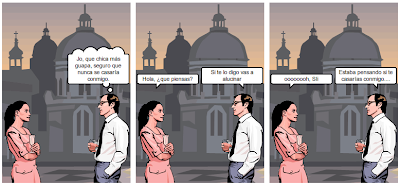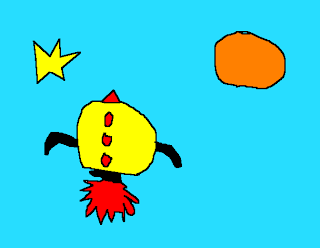Dibujo de Silvia Ferreiro.
viernes, 20 de diciembre de 2013
¡Felices fiestas!
¡Desde el aula de informática del Colegio Rías Altas os deseamos una feliz navidad y próspero 2014!
lunes, 25 de noviembre de 2013
Mejorando nuestra habilidad con el teclado
Empezamos la semana tratando de mejorar nuestra habilidad con el teclado. En particular la correcta colocación de las manos sobre el teclado y las teclas que caen debajo.
Si os fijais las letras F y J tienen un relieve como guía para colocar los dedos índices sin tener que ver hacia el teclado. El resto de dedos descansarán sobre el resto de teclas contiguas, y los pulgarés reposarán sobre la barra espaciadora.
Para pulsar el resto de teclas de la fila central tendremos que estirar el dedo índice más cercano y después volver a la posición inicial, mano izquierda para el caso de la g y mano derecha para el caso de la h. En cuanto a las filas superiores emplearemos siempre el dedo más cercano y volveremos siempre a la posición de descanso sobre las teclas ASDF JKLÑ.
Para recordar donde está cada tecla sin necesidad de estar viendo continuamente para el teclado existen multitud de ejercicios, nosotros hemos estado realizando ejercicios con la fila base ( ASDFGHJKLÑ), como los que podéis encontrar en internet en muchas páginas web:
Fila base en Mecanografía Online
Una vez conseguimos algo de soltura podemos emplear juegos de mecanografía para seguir practicando mientras nos divertimos gracias a juegos como TuxTyping o a las actividades de teclado incluidas en la suite GCompris, con juegos en los que tenemos que pulsar determinadas letras para apuntar hacia asteroides o pescar peces.
Si os fijais las letras F y J tienen un relieve como guía para colocar los dedos índices sin tener que ver hacia el teclado. El resto de dedos descansarán sobre el resto de teclas contiguas, y los pulgarés reposarán sobre la barra espaciadora.
Para pulsar el resto de teclas de la fila central tendremos que estirar el dedo índice más cercano y después volver a la posición inicial, mano izquierda para el caso de la g y mano derecha para el caso de la h. En cuanto a las filas superiores emplearemos siempre el dedo más cercano y volveremos siempre a la posición de descanso sobre las teclas ASDF JKLÑ.
Para recordar donde está cada tecla sin necesidad de estar viendo continuamente para el teclado existen multitud de ejercicios, nosotros hemos estado realizando ejercicios con la fila base ( ASDFGHJKLÑ), como los que podéis encontrar en internet en muchas páginas web:
Fila base en Mecanografía Online
Una vez conseguimos algo de soltura podemos emplear juegos de mecanografía para seguir practicando mientras nos divertimos gracias a juegos como TuxTyping o a las actividades de teclado incluidas en la suite GCompris, con juegos en los que tenemos que pulsar determinadas letras para apuntar hacia asteroides o pescar peces.
Todas estas aplicaciones son gratuítas y de software libre, se pueden descargar tanto para Linux como para Windows en sus páginas web oficiales:
miércoles, 20 de noviembre de 2013
Creando comics online
Esta semana hemos estado creando comics, practicando con interfaces web y fomentando un poco la imaginación. El resultado han sido estos cómics:
La extraña boda, por Silvia Ferreiro Rodríguez.
El día de pizza gratis, por Pablo Trincado Pérez.
Tarde en el campo, por Carla González Fernández.
El ladrón misterioso, por Juan Mareque García.
El hombre misterioso, por David Sánchez Barros.
Para la creación de comics existen muchas herramientas online, nosotros hemos empleado para nuestra primera toma de contacto Witty comics y Pixton.
(click en la imagen para ampliar)
La extraña boda, por Silvia Ferreiro Rodríguez.
El día de pizza gratis, por Pablo Trincado Pérez.
Los besos, por Noela María Fernández Arnáiz y Saioa García Pombo.
Tarde en el campo, por Carla González Fernández.
El ladrón misterioso, por Juan Mareque García.
El hombre misterioso, por David Sánchez Barros.
Para la creación de comics existen muchas herramientas online, nosotros hemos empleado para nuestra primera toma de contacto Witty comics y Pixton.
Ubicación:
A Coruña, España
lunes, 28 de octubre de 2013
martes, 22 de octubre de 2013
Descubrimiento del teclado
Con nuestro grupo de novatos seguimos con el descubrimiento del ordenador. Hoy le ha tocado al teclado, hemos visto la mejor forma de emplear el teclado, como escribir símbolos, la colocación de las manos, etc.
Con los mayores hemos hecho un pequeño repaso del software ofimático de OpenOffice, repasando acciones básicas con Writer.
Etiquetas:
descubrimiento,
openoffice,
teclado
Ubicación:
A Coruña, España
miércoles, 16 de octubre de 2013
Seguimos mejorando las habilidades con el ratón
Otra buena forma de practicar las habilidades con el ratón es la realización de dibujos. Para nuestros alumnos más jóvenes tenemos TuxPaint, un programa de software libre con una interfaz muy sencilla, que facilita una rápida comprensión para usuarios con poca experiencia.
Os dejo con algunos dibujos de los alumnos:
Os dejo con algunos dibujos de los alumnos:
Ubicación:
A Coruña, España
lunes, 14 de octubre de 2013
Primeros días de curso con los nuevos alumnos
Hemos empezado el curso con muchos alumnos nuevos, y en su primera toma de contacto con los ordenadores han realizado actividades de descubrimiento del ratón empleando el programa educativo GCompris. Con esta herramienta hemos practicado acciones básicas como son el movimiento del ratón, realizar click a objetos en movimiento o hacer doble click.
Después han tenido una primera toma de contacto con el sistema operativo (utilizamos una distribución Linux Ubuntu 12.04) y han podido aplicar las habilidades adquiridas con GCompris: Creando carpetas, navegando por el escritorio, etc.
Después han tenido una primera toma de contacto con el sistema operativo (utilizamos una distribución Linux Ubuntu 12.04) y han podido aplicar las habilidades adquiridas con GCompris: Creando carpetas, navegando por el escritorio, etc.
jueves, 5 de septiembre de 2013
Programación del curso 2013/2014
Mientras los pequeños apuran los últimos días de vacaciones, os presentamos la programación de la actividad de informática para el próximo curso 2013/2014.
Como cada niño tiene un diferente punto de partida realizaremos dos grupos en función de las habilidades de cada niño: iniciación y avanzado.
 Grupo de iniciación:
Grupo de iniciación:
- Descubrimiento y familiarización de los diferentes elementos del ordenador. Prácticas para mejorar la habilidad con teclado y ratón.
- Manejo básico de un sistema operativo (Linux y Windows).
- Programas educativos, de dibujo y utilidades básicas.
- Nociones básicas para una navegación segura por internet.
Grupo avanzado:
- Ofimática: OpenOffice y Microsoft Office.
- Programas de diseño: Gimp, Inkscape.
- Manejo avanzado de sistemas operativos (Linux y Windows)
- Introducción a la programación con Scratch.
- Nociones avanzadas de Navegación segura y privacidad en internet.
Como cada niño tiene un diferente punto de partida realizaremos dos grupos en función de las habilidades de cada niño: iniciación y avanzado.
 Grupo de iniciación:
Grupo de iniciación:- Descubrimiento y familiarización de los diferentes elementos del ordenador. Prácticas para mejorar la habilidad con teclado y ratón.
- Manejo básico de un sistema operativo (Linux y Windows).
- Programas educativos, de dibujo y utilidades básicas.
- Nociones básicas para una navegación segura por internet.
Grupo avanzado:
- Ofimática: OpenOffice y Microsoft Office.
- Programas de diseño: Gimp, Inkscape.
- Manejo avanzado de sistemas operativos (Linux y Windows)
- Introducción a la programación con Scratch.
- Nociones avanzadas de Navegación segura y privacidad en internet.
Etiquetas:
programación curso
Ubicación:
A Coruña, España
viernes, 21 de junio de 2013
Creando imágenes en 3D
Para crear imágenes anaglifas en 3D y conseguir un efecto tridimensional necesitamos tener dos imágenes ligeramente diferentes (una para cada ojo). Como en nuestro caso hemos buscado imágenes por internet, lo que hemos hecho ha sido un falso 3D cambiando ligeramente la perspectiva en una copia de la imagen.
Para ver las imágenes realizadas es necesario ter unas gafas 3D de Rojo y Azul. Si no disponemos de unas, las podemos fabricar con cartulina, celofán rojo y azul y alguna de las múchas plantillas para gafas que hay por internet.
Creando imágenes anaglifas
El primer paso es localizar nuestra imagen. Para conseguir efecto de profundidad lo más recomendable es que en la imagen aparezcan objetos a diferentes profundidades, es decir, algún objeto en el primer plano y un fondo distante.
Una vez seleccionada nuestra imagen y abierta en Gimp procedemos a duplicar la capa.
En una de las dos capas procedemos a deformar un poco la imagen con la herramienta deperspectiva, ya que para generar el efecto de perspectiva debemos tener dos imágenes ligeramente diferentes.
A continuación debemos copiar solamente el canal rojo de la capa deformada y pegarlo en el canal rojo de la capa original.
Finalmente os dejo con algunos ejemplos que hemos creado en clase:
Para ver las imágenes realizadas es necesario ter unas gafas 3D de Rojo y Azul. Si no disponemos de unas, las podemos fabricar con cartulina, celofán rojo y azul y alguna de las múchas plantillas para gafas que hay por internet.
Creando imágenes anaglifas
El primer paso es localizar nuestra imagen. Para conseguir efecto de profundidad lo más recomendable es que en la imagen aparezcan objetos a diferentes profundidades, es decir, algún objeto en el primer plano y un fondo distante.
Una vez seleccionada nuestra imagen y abierta en Gimp procedemos a duplicar la capa.
En una de las dos capas procedemos a deformar un poco la imagen con la herramienta deperspectiva, ya que para generar el efecto de perspectiva debemos tener dos imágenes ligeramente diferentes.
A continuación debemos copiar solamente el canal rojo de la capa deformada y pegarlo en el canal rojo de la capa original.
Finalmente os dejo con algunos ejemplos que hemos creado en clase:
por Isaac
por Noelia
Ubicación:
Culleredo, A Coruña, España
domingo, 2 de junio de 2013
Actualizaciones
Actualización disponible para tu ordenador.
Linux: ¡Genial! ¡Más cosas gratis!
Windows: ¡Otra vez no!
Mac: Oh, ¡Por sólo 100€!
Viñeta de stickycomics.com
miércoles, 29 de mayo de 2013
Juegos de software libre
 Como no todo va a ser trabajar, hoy vamos a hablar de un par de juegos de software libre y que son multiplataforma. Con versiones para Linux, Windows o MacOs, para que todos podáis instalarlo, independientemente del SO que utilicéis. Todos estos juegos se encuentran en los repositorios oficiales de
Ubuntu, podréis instalarlo desde terminal o empleando el Centro de
Software, además os dejo un enlace a la descarga del juego desde su web
oficial por si utilizáis otros sistemas operativos.
Como no todo va a ser trabajar, hoy vamos a hablar de un par de juegos de software libre y que son multiplataforma. Con versiones para Linux, Windows o MacOs, para que todos podáis instalarlo, independientemente del SO que utilicéis. Todos estos juegos se encuentran en los repositorios oficiales de
Ubuntu, podréis instalarlo desde terminal o empleando el Centro de
Software, además os dejo un enlace a la descarga del juego desde su web
oficial por si utilizáis otros sistemas operativos.
Los juegos que os voy a presentar son clones de juegos famosos, como SuperMario, Worms, Mario Kart. Existe un gran número de juegos de software libre, sin embargo simplemente me voy a centrar en algunos juegos indicados para cortas edades, perfectos para que mejoren sus habilidades de interacción con el entorno, manejo de ratón y teclado, etc.
SuperTux
Se trata de un clon del conocido Super Mario Bros, en el que en lugar de al conocido fontanero manejaremos un pingüino (Tux, la mascota de linux), en diversos mundos.
Descarga:
SuperTux Kart
Un clon de Super Mario Kart, juego de coches donde competimos con personajes de diversas habilidades.
Descarga:
Un clon de Worms, juego por turnos donde debemos acabar con los personajes de
nuestros adversarios.
Descarga:
lunes, 20 de mayo de 2013
GCompris: Actividades educativas de 2 a 10 años
GCompris es un programa que incluye un gran número de actividades educativas (124 en su última versión). Las actividades van desde el descubrimiento del pc, teclado o movimientos del ratón hasta mejora de la lectura, matemáticas o incluso creación de un circuito eléctrico.
Se trata de un programa de software libre y multiplataforma. Podremos instalarlo de forma gratuita tanto en sistemas operativos Linux, como Windows o Mac Os. Sin embargo, para promover el uso de Linux según el autor, las versiones para Windows y Mac solo incluyen 60 de las 124 aplicaciones disponibles en linux. Para poder disfrutar del total de aplicaciones en dichos sistemas operativos es necesario realizar un pago de 9€.

Podemos descargarlo en el área de descargas de la web de GCompris, o si utilizamos ubuntu de los repositorios oficiales, tecleando en el terminal:
En el cole lo tenemos instalado en los ordenadores del aula de informática (que tienen instalado ubuntu) y lo utilizamos en el grupo de los peques, a los que les encanta ya que lo ven como un juego.
Se trata de un programa de software libre y multiplataforma. Podremos instalarlo de forma gratuita tanto en sistemas operativos Linux, como Windows o Mac Os. Sin embargo, para promover el uso de Linux según el autor, las versiones para Windows y Mac solo incluyen 60 de las 124 aplicaciones disponibles en linux. Para poder disfrutar del total de aplicaciones en dichos sistemas operativos es necesario realizar un pago de 9€.

Podemos descargarlo en el área de descargas de la web de GCompris, o si utilizamos ubuntu de los repositorios oficiales, tecleando en el terminal:
sudo apt-get update
sudo apt-get install gcompris
En el cole lo tenemos instalado en los ordenadores del aula de informática (que tienen instalado ubuntu) y lo utilizamos en el grupo de los peques, a los que les encanta ya que lo ven como un juego.
miércoles, 15 de mayo de 2013
GIMP: El histograma, herramienta de niveles y como reparar facilmente una imagen subexpuesta
El histograma es una herramienta que nos muestra en una gráfica la distribución y repetición de los diferentes niveles de gris.
Por ejemplo, la altura que alcanza la gráfica a la derecha de todo nos indicará cuanta cantidad de luces muy altas tenemos en nuestra imagen.
Con un vistazo rápido al histograma (si no lo tenemos activado podemos hacerlo pulsando en el menú: Ventana / Dialogos empotrables / Histograma) podemos saber si nuestra foto está demasiado oscura (sub-expuesta) o demasiado clara (sobre-expuesta).
Como reparar una foto subexpuesta
Es habitual en las cámaras digitales modernas que en situaciones de altas luces nos tomen fotografías bastante subexpuestas y oscuras, debido a que el tipo de medición del fotómetro (que realiza una medición matricial) busca evitar que se queme ninguna zona de la foto.
Vamos a ilustrarlo con un ejemplo:
La foto de la alhambra presenta un histograma en el que no aparece información en luces altas ni tampoco en las muy bajas (poco contraste). Para conseguir que esta imagen luzca mucho mejor emplearemos la herramienta Niveles ( menú Color / Niveles ).
En la herramienta niveles nos aparece un histograma, y debajo de él 3 triangulos.El triángulo negro es para las sombras, el gris para los tonos medios y el blanco para las luces.
Por tanto, moveremos el triángulo de color blanco hasta donde comienza a haber valores de luces altas y el negro de la derecha hasta donde comienzan las luces más bajas. Si nos pasamos y movemos el triángulo más allá de donde comenzamos a tener valores, lo que haremos será quemar las luces (para el triángulo blanco) o las sombras (si movemos el negro).
También puede ser útil en caso de que nuestra foto no tenga unos colores naturales el selector de canal. Con el selector de canal podemos trabajar sobre un canal concreto, y por tanto las modificaciones que realicemos solo afectarían a ese canal. Es decir si seleccionamos el canal rojo, las modificaciones solo afectarían a los rojos.
Este sería el resultado final:
Por ejemplo, la altura que alcanza la gráfica a la derecha de todo nos indicará cuanta cantidad de luces muy altas tenemos en nuestra imagen.
Con un vistazo rápido al histograma (si no lo tenemos activado podemos hacerlo pulsando en el menú: Ventana / Dialogos empotrables / Histograma) podemos saber si nuestra foto está demasiado oscura (sub-expuesta) o demasiado clara (sobre-expuesta).
Como reparar una foto subexpuesta
Es habitual en las cámaras digitales modernas que en situaciones de altas luces nos tomen fotografías bastante subexpuestas y oscuras, debido a que el tipo de medición del fotómetro (que realiza una medición matricial) busca evitar que se queme ninguna zona de la foto.
Vamos a ilustrarlo con un ejemplo:
La foto de la alhambra presenta un histograma en el que no aparece información en luces altas ni tampoco en las muy bajas (poco contraste). Para conseguir que esta imagen luzca mucho mejor emplearemos la herramienta Niveles ( menú Color / Niveles ).
En la herramienta niveles nos aparece un histograma, y debajo de él 3 triangulos.El triángulo negro es para las sombras, el gris para los tonos medios y el blanco para las luces.
Por tanto, moveremos el triángulo de color blanco hasta donde comienza a haber valores de luces altas y el negro de la derecha hasta donde comienzan las luces más bajas. Si nos pasamos y movemos el triángulo más allá de donde comenzamos a tener valores, lo que haremos será quemar las luces (para el triángulo blanco) o las sombras (si movemos el negro).
También puede ser útil en caso de que nuestra foto no tenga unos colores naturales el selector de canal. Con el selector de canal podemos trabajar sobre un canal concreto, y por tanto las modificaciones que realicemos solo afectarían a ese canal. Es decir si seleccionamos el canal rojo, las modificaciones solo afectarían a los rojos.
Este sería el resultado final:
lunes, 13 de mayo de 2013
Lubuntu: el "ubuntu ligero"
Además de la gratituidad y seguridad que ofrece el software libre, una de las grandes ventajas es que ofrece soluciones para cualquier necesidad. Para los que tenéis ordenadores antiguos o netbooks con recursos limitados Lubuntu es una gran opción, más ahora que Microsoft ha anunciado el fin del soporte de Windows XP (y con ello el fin de actualizaciones de seguridad).
Lubuntu es una distribución basada en Ubuntu pero que emplea el escritorio LXDE, un escritorio más sencillo que GNOME o KDE, pero que por la contra tiene un consumo de recursos muy pequeño y por tanto funcionará a gran velocidad en máquinas algo obsoletas.
Por defecto incluye aplicaciones más ligeras que otras distribuciones de Ubuntu, el editor de textos por ejemplo es Abiword en lugar de Libre Office, y el navegador es Chromium (version software libre de Chrome) en lugar de Firefox. Por supuesto se puede instalar cualquier aplicación que nos interese empleando el Centro de Software, herramienta que nos permite descargar e instalar cualquier programa de software libre con un par de clicks.
Debido a su alta velocidad también es un SO ideal para instalar en un llavero USB y ejecutar Linux sin instalar nada en nuestro disco duro, para probarlo si nunca lo hemos usado, por ejemplo.
Para los que os animéis a probarlo: Tutorial de instalación de Lubuntu.
lunes, 6 de mayo de 2013
GIMP: La herramienta máscara rápida de selección
Las selecciones pueden llegar a resultar una tarea bastante pesada dependiendo del contorno a seleccionar o la complejidad de la composición.
La máscara de selección rápida nos permite realizar una selección "pintando" sobre el área a seleccionar.
 La herramienta la podemos encontrar en la parte inferior izquierda de la pantalla, junto a la regla y la herramienta de desplazamiento.
La herramienta la podemos encontrar en la parte inferior izquierda de la pantalla, junto a la regla y la herramienta de desplazamiento.
Cuando activamos la máscara rápida nuestra imagen se volverá roja, las zonas que aparecen en rojo serán las que la herramienta no va a seleccionar.

 Si nos pasamos en alguna zona, podemos seleccionar el color negro y volver a pintar sobre la zona, que volverá a aparecer con el filtro rojo por encima.
Si nos pasamos en alguna zona, podemos seleccionar el color negro y volver a pintar sobre la zona, que volverá a aparecer con el filtro rojo por encima.
Una vez terminado volvemos a pulsar sobre el botón en la parte inferior de la pantalla para ver como ha quedado la selección, que aparecerá rodeada por la línea de puntos en movimiento.
En el ejercicio realizado en el cole hemos utilizado la selección para aumentar el tamaño de la cabeza de nuestro personaje empleando la herramienta de escalado y la de movimiento para colocar bien la cabeza.
Herramienta de escalado
Herramienta de mover
La máscara de selección rápida nos permite realizar una selección "pintando" sobre el área a seleccionar.
 La herramienta la podemos encontrar en la parte inferior izquierda de la pantalla, junto a la regla y la herramienta de desplazamiento.
La herramienta la podemos encontrar en la parte inferior izquierda de la pantalla, junto a la regla y la herramienta de desplazamiento.
Para realizar una selección pintaremos (de color blanco) con el pincel sobre la zona que nos interese, en nuestro ejemplo vamos a seleccionar la cabeza.
 Si nos pasamos en alguna zona, podemos seleccionar el color negro y volver a pintar sobre la zona, que volverá a aparecer con el filtro rojo por encima.
Si nos pasamos en alguna zona, podemos seleccionar el color negro y volver a pintar sobre la zona, que volverá a aparecer con el filtro rojo por encima.Una vez terminado volvemos a pulsar sobre el botón en la parte inferior de la pantalla para ver como ha quedado la selección, que aparecerá rodeada por la línea de puntos en movimiento.
En el ejercicio realizado en el cole hemos utilizado la selección para aumentar el tamaño de la cabeza de nuestro personaje empleando la herramienta de escalado y la de movimiento para colocar bien la cabeza.
Herramienta de escalado
Herramienta de mover
Y el resultado final:
domingo, 5 de mayo de 2013
¡Felicidades a todas las madres!
Desde el cole os deseamos felicidades a todas las madres, y en particular a las de los alumnos de informática, que os han hecho estos dibujos:
Suscribirse a:
Entradas (Atom)